Não é à toa que o Google Sheets virou o “coringa” dos dados nas empresas: é ágil, todo mundo pode mexer junto e, vamos combinar, a maioria de nós passa boa parte do expediente ali. Só que, conforme as empresas ficam cada vez mais guiadas por dados, o desafio real não é só montar gráficos bonitos—é conseguir trazer informações fresquinhas e confiáveis da web para as planilhas sem perder a tarde inteira no copiar e colar. Já vi time de vendas gastando horas toda semana só para atualizar lista de leads, e pessoal de operações sofrendo com tabela de preços que muda antes do café esfriar.
Se você já tentou puxar dados da web para o Google Sheets, sabe como pode ser um teste de paciência: digitar tudo na mão é lento e cheio de chance de erro, e aquelas fórmulas tipo IMPORTHTML ou IMPORTXML funcionam bem—até pegarem um site mais moderno e dinâmico, aí só aparece erro misterioso. Por isso, quero mostrar tanto os truques clássicos do Google Sheets quanto as novidades com IA (tipo o ) que deixam a extração de dados da web não só possível, mas até divertida. Bora ver o passo a passo, os perrengues do dia a dia e como transformar o Google Sheets num painel automatizado e sempre atualizado para o seu negócio.
Por Que Automatizar a Extração de Dados da Web no Google Sheets?
Vamos ser sinceros: ninguém sonha em passar o dia copiando dados de site para planilha. Mas, com mais de , e , a busca por dados web atualizados e precisos está em todo canto. Vendas quer lead novo, operações precisa de preço em tempo real, analista quer dado de mercado sempre fresco—tudo no Sheets, o tempo todo.
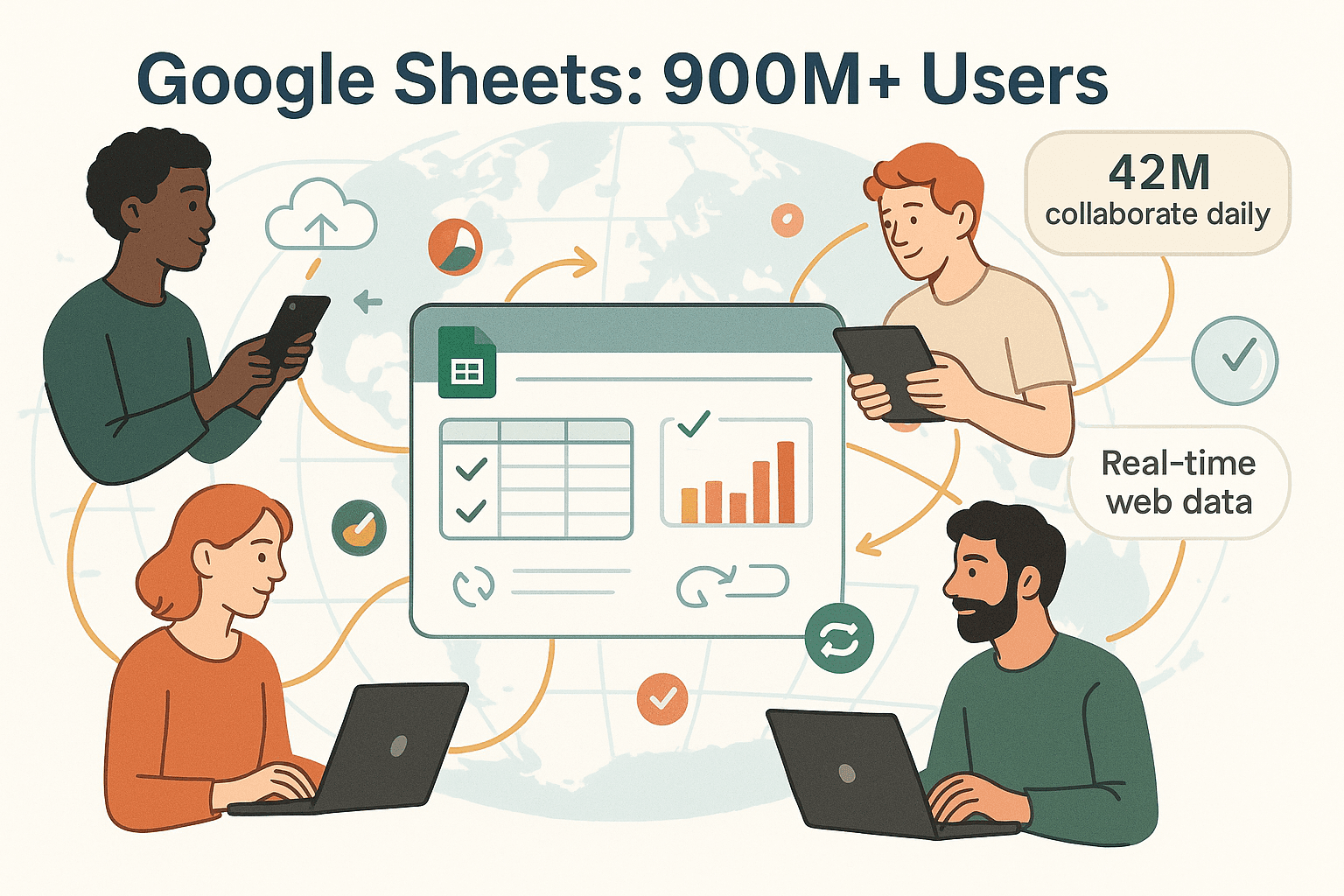 Veja por que automatizar a extração de dados da web é um baita diferencial para equipes modernas:
Veja por que automatizar a extração de dados da web é um baita diferencial para equipes modernas:
- Economia de Tempo: Automatizar pode devolver até , livrando você das tarefas repetitivas.
- Mais Precisão: Preencher na mão tem taxa de erro de , o que pode virar centenas de falhas em grandes volumes.
- Atualização em Tempo Real: Com automação, seus dados estão sempre em dia, não ficam defasados.
- Escalabilidade: Precisa de 10 ou 10.000 linhas? A automação aguenta o tranco.
- Redução de Custos: Menos tempo em tarefa repetitiva, mais foco no que importa de verdade.
Resumindo: automatizar a entrada de dados da web no Google Sheets não é só produtividade—é sair na frente da concorrência.
Limitações dos Métodos Tradicionais de Coleta de Dados da Web
Vamos falar do jeito antigo: copiar e colar na mão ou baixar CSV. Funciona para pouca coisa, mas quando precisa atualizar sempre ou lidar com página dinâmica, vira bagunça.
Olha só os desafios:
| Método | Vantagens | Desvantagens |
|---|---|---|
| Copiar e Colar Manual | Simples, sem configuração | Lento, sujeito a erros, não escalável, só captura um retrato estático |
| Exportar/Importar CSV | Estruturado, rápido | Só tão atualizado quanto o último download, depende do site oferecer exportação |
| Funções Nativas | Atualização automática | Só funciona em páginas estáticas/simples, falha em sites dinâmicos ou com login |
O trabalhador de escritório médio gasta , e um time de 20 pessoas faz mais de um milhão de operações de copiar e colar por ano. É muito espaço para erro e tempo jogado fora.
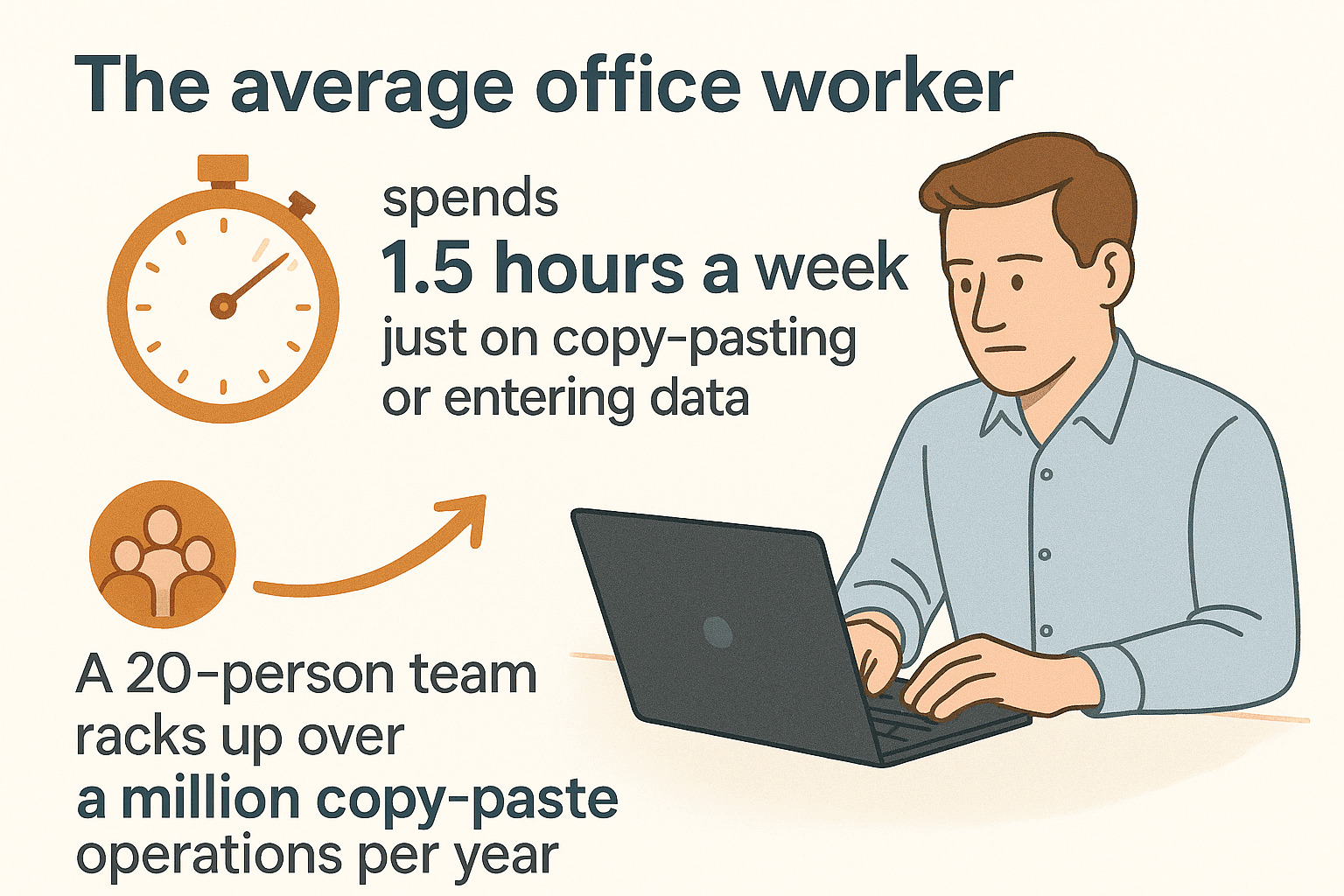 Os métodos manuais também sofrem com:
Os métodos manuais também sofrem com:
- Conteúdo Dinâmico: Muitos sites modernos carregam dados via JavaScript, ou seja, o que você vê não está no HTML inicial.
- Paginação: A maioria dos dados está espalhada em várias páginas—métodos manuais geralmente deixam passar mais da metade das informações importantes ().
- Inconsistência: O erro humano aparece, principalmente quando estamos cansados ou distraídos.
- Sem Atualização em Tempo Real: Quando você termina, os dados já podem estar desatualizados.
Ou seja: para ir além do básico, precisa de uma solução mais esperta.
Funções Nativas do Google Sheets para Extração de Dados da Web
O Google Sheets tem algumas funções nativas de “importação” que puxam dados de sites públicos direto para sua planilha. São tipo mini raspadores web, sem precisar instalar nada. Veja as principais:
- IMPORTHTML: Puxa tabelas ou listas de uma página pública.
- IMPORTXML: Extrai elementos específicos usando consultas XPath.
- IMPORTRANGE: Conecta dados entre diferentes arquivos do Google Sheets.
- IMPORTDATA: Importa arquivos CSV ou TSV de uma URL pública.
- IMPORTFEED: Puxa feeds RSS ou Atom.
Vamos ver como usar cada uma, onde brilham e onde tropeçam.
IMPORTHTML: Extraindo Tabelas e Listas
Como funciona:
=IMPORTHTML("URL", "table" ou "list", índice)
Exemplo:
Para importar a primeira tabela de um site de previsão do tempo:
=IMPORTHTML("https://weather.gc.ca/canada_e.html", "table", 1)
Ideal para:
- Tabelas ou listas públicas em HTML (listas da Wikipedia, tabelas de ações, etc.)
Limitações:
- Só funciona em HTML estático (não lê dados carregados por JavaScript).
- Precisa saber o índice certo da tabela ou lista.
- Não funciona em sites com login ou dinâmicos.
IMPORTXML: Extração Flexível com XPath
Como funciona:
=IMPORTXML("URL", "Consulta_XPath")
Exemplo:
Para capturar todos os preços de uma página de produto:
=IMPORTXML("https://example.com/product123", "//span[@class='price']")
Ideal para:
- Extrair elementos específicos (meta tags, links, campos personalizados) da estrutura HTML.
Limitações:
- Precisa entender XPath e HTML.
- Quebra se o site mudar o layout.
- Não pega dados carregados por JavaScript.
IMPORTRANGE: Conectando Dados Entre Planilhas
Como funciona:
=IMPORTRANGE("url_da_planilha", "NomeDaAba!A1:Z100")
Ideal para:
- Integrar dados entre diferentes arquivos do Google Sheets.
Limitações:
- As duas planilhas precisam ser acessíveis (tem que “Permitir acesso” na primeira vez).
- Muitas fórmulas IMPORTRANGE podem deixar a planilha lenta.
IMPORTDATA e IMPORTFEED
- IMPORTDATA: Para importar arquivos CSV ou TSV de uma URL pública.
- IMPORTFEED: Para agregar feeds RSS ou Atom (notícias, blogs, etc.).
Ótimos para dados estruturados, mas só se a fonte for pública e estática.
Onde as Funções Nativas Não Dão Conta: Desafios Reais
Aqui está o problema: ao tentar usar essas funções em sites modernos, você vai esbarrar em alguns obstáculos clássicos:
- Sem Execução de JavaScript: IMPORTHTML e IMPORTXML só enxergam o HTML inicial, não o conteúdo carregado depois ().
- Sem Login ou Sessão: Não acessam dados protegidos por login ou paywall.
- Fragilidade: XPaths e índices de tabela quebram se o site mudar o layout.
- Paginação: Só puxam dados de uma página por vez—não “clicam” em “próxima”.
- Bloqueio de Sites: Alguns sites bloqueiam as funções de importação do Google ().
- Atraso na Atualização: Os dados atualizam cerca de uma vez por hora—não é em tempo real.
Se você já viu o temido “Conteúdo importado está vazio” ou erro #N/A, sabe como é frustrante.
Por Que Ferramentas de 웹 스크래퍼 IA São o Par Perfeito para o Google Sheets
É aí que entram os 웹 스크래퍼 com IA—pense neles como o braço direito do Google Sheets. Ferramentas como o conseguem:
- Raspar Qualquer Site: Inclusive páginas dinâmicas, com JavaScript ou protegidas por login.
- Detectar Campos Automaticamente: O “AI Suggest Fields” do Thunderbit lê a página e sugere as colunas certas—sem código, sem XPath.
- Lidar com Paginação e Subpáginas: Clica em “Próxima”, rola a página e até visita subpáginas para dados mais completos.
- Exportar Direto para o Google Sheets: Com um clique, os dados vão para o Sheets, prontos para análise.
- Agendar Atualizações Automáticas: Programe e esqueça—sua planilha fica sempre atualizada sem esforço manual.
Trabalhando com equipes técnicas e não técnicas, já vi o quanto isso economiza tempo. Profissionais de vendas que nunca programaram conseguem criar fluxos de dados automatizados robustos com Thunderbit e Google Sheets.
Passo a Passo: Como Usar o Thunderbit para Turbinar o Google Sheets com Dados da Web
Veja como automatizar a extração de dados da web para o Google Sheets usando o Thunderbit—sem precisar ser técnico.
1. Instale a Extensão Thunderbit para Chrome
Acesse a e adicione ao seu navegador. Crie uma conta gratuita (o plano grátis já permite testar a raspagem em algumas páginas).
2. Acesse o Site de Interesse
Abra o site de onde quer extrair dados—pode ser lista de produtos, diretório de empresas ou página de preços de concorrentes. Se o site pedir login, faça antes (o Thunderbit raspa o que está visível no seu navegador).
3. Use o “AI Suggest Fields” para Detecção Automática de Campos
Clique no ícone do Thunderbit na barra do Chrome. Selecione “AI Suggest Fields”—a IA do Thunderbit vai analisar a página e sugerir colunas como “Nome do Produto”, “Preço”, “Avaliação” etc. Você pode ajustar ou adicionar campos se quiser.
4. Raspe Dados da Página Principal e Subpáginas
Clique em “Scrape”. O Thunderbit vai:
- Lidar automaticamente com paginação (clicando em “Próxima” ou rolando a página).
- Visitar subpáginas (tipo páginas de detalhes de produtos) para dados mais completos.
- Extrair tudo em uma tabela organizada.
5. Exporte para o Google Sheets
Quando terminar, clique em “Exportar” e escolha Google Sheets. Autorize sua conta Google, selecione a planilha de destino e o Thunderbit manda os dados—na hora e de graça.
Para tarefas recorrentes, salve seu modelo de raspador e agende execuções automáticas.
“AI Suggest Fields” do Thunderbit para Páginas Web Complexas
Esse recurso salva vidas em páginas bagunçadas ou dinâmicas. Em vez de tentar adivinhar XPaths ou índices de tabela, a IA do Thunderbit analisa a página e sugere os campos certos. Por exemplo, em um e-commerce, pode sugerir “Nome do Produto”, “Preço”, “URL da Imagem” e “Avaliação”—mesmo que o HTML seja confuso.
Já vi tarefas que levariam horas (ou exigiriam um desenvolvedor) virarem um processo de dois cliques. É especialmente útil para times de vendas e operações que precisam extrair dados estruturados de sites que não foram feitos para raspagem.
Lidando com Dados Dinâmicos e Multi-Páginas com o Thunderbit
O Thunderbit brilha ao raspar dados espalhados em várias páginas ou escondidos atrás de botões “Carregar mais”. Sua IA consegue:
- Detectar e clicar em paginação automaticamente.
- Rolar páginas com carregamento infinito.
- Visitar subpáginas (tipo páginas de perfil ou produto) e adicionar dados extras à tabela.
Por exemplo, ao raspar uma lista de imóveis, o Thunderbit pode capturar os dados principais da página inicial e depois visitar cada anúncio para buscar informações detalhadas—tudo reunido em uma única planilha.
A capacidade do Thunderbit de lidar com extração dinâmica e multi-páginas é um divisor de águas para quem precisa de informações completas e atualizadas no Google Sheets.
Automatizando Atualizações em Tempo Real: Google Sheets + Raspagem Agendada do Thunderbit
Quer que sua planilha atualize sozinha todo dia? O Raspador Agendado do Thunderbit facilita:
- No Thunderbit, configure sua raspagem normalmente.
- Escolha “Agendar” e defina o intervalo em linguagem simples (“todos os dias às 8h”).
- Selecione Google Sheets como destino da exportação.
- Salve e ative o agendamento.
Agora, o Thunderbit executa a raspagem no horário definido e manda os dados mais recentes para sua planilha—sem trabalho manual. Ideal para:
- Monitoramento de preços
- Atualização de listas de leads
- Controle de estoque
- Dashboards de notícias ou redes sociais
Combinando isso com scripts ou complementos do próprio Google Sheets, você pode criar painéis de negócios poderosos e em tempo real.
Boas Práticas e Dicas para Dados Confiáveis no Google Sheets a Partir da Web
Algumas dicas para manter seu fluxo de dados sempre funcionando:
- Escolha a Ferramenta Certa: Use IMPORTHTML/IMPORTXML para páginas simples e estáticas; opte pelo Thunderbit para sites dinâmicos, multi-páginas ou protegidos por login.
- Limpe Seus Dados: Use os Prompts de Campo com IA do Thunderbit para formatar ou categorizar dados durante a extração, ou limpe na planilha depois de importar.
- Monitore Erros: Se os dados sumirem de repente, veja se o site mudou o layout ou passou a exigir login.
- Respeite os Limites: O Google Sheets tem restrições de frequência para buscar dados externos. Evite sobrecarregar a planilha com muitas fórmulas de importação.
- Faça Backup dos Dados Importantes: Para dashboards críticos, arquive periodicamente os dados em uma aba ou arquivo separado.
Para mais dicas e soluções, confira o e a .
Conclusão: Desbloqueando Todo o Potencial dos Dados da Web no Google Sheets
Resumindo: as funções nativas do Google Sheets são ótimas para dados simples e públicos. Mas, para dados dinâmicos, complexos ou essenciais, juntar o Sheets com um 웹 스크래퍼 IA como o é o caminho certo. Você une o melhor dos dois mundos—análise e colaboração fácil no Sheets, com o poder de buscar qualquer dado da web, por mais complicado que seja.
Já vi equipes trocando horas semanais de trabalho manual por dashboards automáticos que se atualizam sozinhos. O retorno é real: dados mais precisos, decisões mais rápidas e times mais felizes (e menos tendinite de tanto copiar e colar).
Pronto para experimentar? , configure sua primeira raspagem e veja quanto tempo você pode economizar. E se quiser se aprofundar em fluxos avançados, confira o para tutoriais e dicas.
Perguntas Frequentes
1. Qual a forma mais fácil de trazer dados da web para o Google Sheets?
Para tabelas ou listas simples e estáticas, use as funções IMPORTHTML ou IMPORTXML do Google Sheets. Para dados dinâmicos, paginados ou protegidos por login, utilize um 웹 스크래퍼 IA como o .
2. Por que IMPORTHTML e IMPORTXML às vezes retornam erros ou dados em branco?
Essas funções só enxergam o HTML inicial da página. Se os dados são carregados por JavaScript, exigem login ou o site bloqueia o Google, você verá erros ou resultados vazios.
3. Como o Thunderbit integra com o Google Sheets?
O Thunderbit permite extrair dados de qualquer site e exportar direto para o Google Sheets com um clique. Também é possível agendar raspagens recorrentes para manter os dados sempre atualizados.
4. O Thunderbit consegue extrair dados de várias páginas ou subpáginas?
Sim! A IA do Thunderbit pode clicar automaticamente em paginação, rolar páginas e visitar subpáginas (como páginas de detalhes de produtos), reunindo tudo em uma única tabela.
5. Existe uma forma gratuita de testar o Thunderbit com o Google Sheets?
Com certeza. A oferece um plano gratuito para você testar a raspagem e exportação para o Google Sheets antes de contratar.
Quer ver mais formas de automatizar fluxos de trabalho no seu negócio? Confira estes guias:
Boas automações—e que suas planilhas estejam sempre atualizadas e suas teclas de copiar e colar durem muito!
Saiba Mais